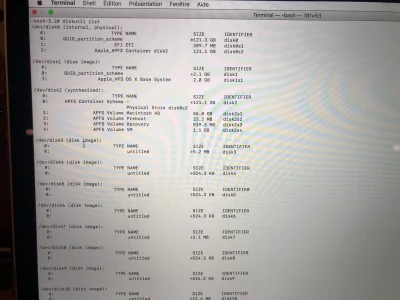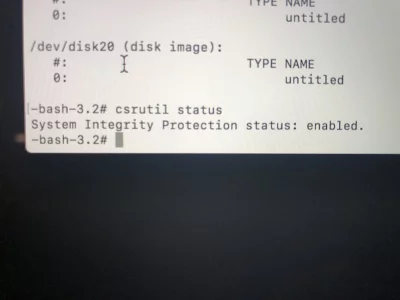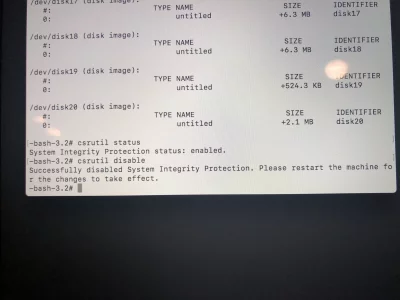Je m'en doutais. L'OS
High Sierra a un
Service d'Annuaire (qui gère les utilisateurs et les groupes) affecté par de graves
erreurs de programmation. La
disparition d'affichage de ton utilisateur a des chances de découler de ce dysfonctionnement. Ce qui n'implique
aucunement une
disparition du dossier de compte dans lequel il y a tes données.
- l'issue consiste à recréer un second utilisateur admin qui te permettra d'ouvrir une session dans l'OS démarré. Cela fait > à recréer ton identité d'utilisateur => ce qui te permettra de réouvrir ta session sur ton dossier de compte préservé.
----------
En 1ère étape > voici comment tu vas pouvoir fournir ici les informations de base (tuto) -->
- démarre les 2 touches ⌘R (cmd R) tenues pressées jusqu'à l'affichage d'une = démarrage sur l'OS de secours. Tu obtiens un écran affichant une fenêtre de 4 Utilitaires macOS. Va à la barre de menus supérieure de l'écran > menu : Utilitaires > sous-menu : Terminal.
Dans la fenêtre ouverte > saisis la commande informative (ce qui est inscrit sous
Bloc de code) :
et ↩︎ (presse la touche "
Entrée" du clavier pour exécuter la commande)
- tu vas voir s'afficher le tableau des disques attachés au Mac (en interne / externe) > avec leurs configurations
- une série de micro-disques correspond à des images-disques créées en RAM à l'occasion du démarrage en mode Recovery > dont les volumes sont montés en lecture & écriture à l'espace de dossiers de l'OS de secours qui leur servent de points de montage. Ce qui permet pendant le fonctionnement de cet OS monté en lecture seule > à des écritures de s'effectuer à l'espace des dossiers où se trouvent montés les volumes des images-disques de la RAM. Ces images-disques s'effacent à l'extinction ou au re-démarrage.
Voici comment tu vas pouvoir poster ici ce tableau sans avoir besoin de prendre de photo -->
- tu sélectionnes le tableau > ⌘C pour le copier dans le presse-papier > ⌘Q pour quitter le «Terminal» > option : "Obtenir de l'aide en ligne" (dans la fenêtre des 4 Utilitaires) > ce qui lance un navigateur «Safari»
- page Apple par défaut > un clic sur l'adresse de haut de page pour l'éditer > saisis : macgénération (tout court : c'est une barre de recherche Google) et valide > tu atteins le site MacGé > Forums > te connectes > ce fil
- utilise le menu ...▾ (à droite de la bobine souriante) dans la barre de menus au-dessus du champ de saisie d'un message > sous-menu : </> Bloc de code => tu fais ton coller dans la fenêtre de code et Continuer.
=> ces informations montreront la configuration logique de ton disque.
Note 1 : si tu ne peux pas poster via le
Safari de la session de secours (ça arrive) --> poste une photo du tableau (à partir du commencement = le disque
/dev/disk0 ou disque physique interne) - tu as un bouton : "
Joindre un fichier" en bas de cette page.
Note 2 : dans la
session de secours > les applications se lancent en mode "
alternatif" et pas parallèle. Il faut quitter le
Terminal pour lancer
Safari. Vice-versa > quitter
Safari pour récupérer l'écran général de la session de secours et pouvoir relancer le
Terminal.
Aucun redémarrage n'est requis.